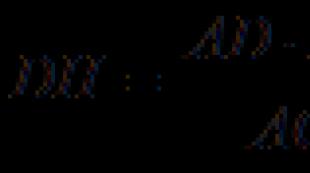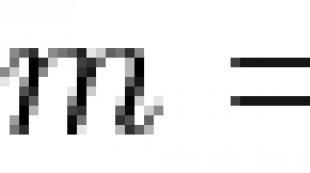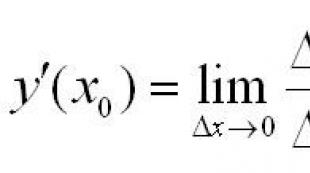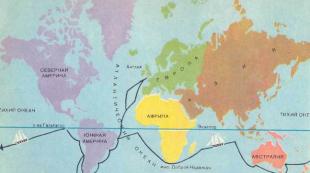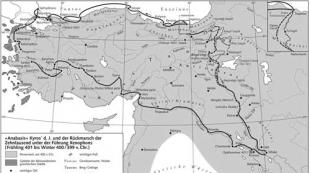Ռաստերային և վեկտորային գրաֆիկայի գրաֆիկական խմբագրիչներ: Ռաստեր և վեկտորային գրաֆիկա Վեկտորային և ռաստերային գրաֆիկայի ներկայացում
Սլայդ 2
Ռաստերային գրաֆիկա
Ռաստերային պատկերը շատ փոքր տարրերի խճանկար է՝ պիքսելներ: Այն նման է վանդակավոր թղթի թերթիկի, որի վրա յուրաքանչյուր բջիջ (պիքսել) ներկված է որոշակի գույնով, և այդ գունավորման արդյունքում ձևավորվում է պատկեր։
Սլայդ 3
Ռաստերային գրաֆիկայի առավելությունները
Արդյունավետորեն ներկայացնում է լուսանկարչական որակի պատկերներ; Պատկերները կարելի է հեշտությամբ տպել տպիչի վրա Ռաստերային գրաֆիկայի թերությունները Ռաստերային պատկերների պահպանումը պահանջում է մեծ քանակությամբ հիշողություն; Ռաստեր պատկերներն ունեն սահմանափակ հնարավորություններմասշտաբի, ռոտացիայի և այլ փոխակերպումների ժամանակ։
Սլայդ 4
Գրաֆիկական խմբագրիչները գործիքներ են, որոնք նկարիչները օգտագործում են համակարգչում պատկերներ ստեղծելու և խմբագրելու համար: Պատկերների որակի բարելավումը, ինչպես նաև լուսանկարների խմբագրումը կատարվում են ռաստերային գրաֆիկական խմբագրիչներում: Գրաֆիկական խմբագրիչները, որպես կանոն, թույլ են տալիս համատեղել ցանկալի գույնը կարմիրի 256, կանաչի 256 և կապույտի 256 երանգներից։ Այսպիսով, համակարգչի էկրանին կարելի է ձեռք բերել ավելի քան 16 միլիոն գունային երանգներ:
Սլայդ 5
Գրաֆիկական ֆայլերի ձևաչափեր
Գրաֆիկական ֆայլի ձևաչափը արտաքին լրատվամիջոցների վրա գրաֆիկական տվյալների ներկայացման միջոց է: BMP PCX GIF TIFF JPEG PSD PCD EPS TGA IMG
Սլայդ 6
BMPWindows սարքի անկախ Bitmap
Ձևաչափը նախատեսված է Windows-ի համար, ուստի այն աջակցվում է գրեթե բոլոր հավելվածների կողմից: Հրապարակման մեջ կիրառելի չէ: PCX Z-Soft PaintBrush Գրեթե սպառվել է, փոխարինվել է GIF-ով և TIFF-ով: Բացեք գրեթե բոլոր գրաֆիկական հավելվածները համակարգչի համար:
Սլայդ 7
GIF (Գրաֆիկական փոխանակման ձևաչափ)
Նախագծված է հատուկ գլոբալ ցանցերով պատկերներ փոխանցելու համար: Ունի ամենաշատը արդյունավետ մեթոդսեղմում, որն անհրաժեշտ է պատկերի փոխանցման ժամանակը նվազեցնելու համար. Նոր տարբերակը թույլ է տալիս պահպանել բազմաթիվ պատկերներ մեկ ֆայլում; Այս հատկությունը առավել հաճախ օգտագործվում է վեբ էջերում: Վեբ զննարկիչը հաջորդաբար ցուցադրում է GIF ֆայլի պատկերները: Եթե յուրաքանչյուր պատկեր ներկայացնում է անիմացիայի մի փուլ, ապա կտեսնեք փոքրիկ մուլտֆիլմ; Գրեթե բոլոր ռաստերային գրաֆիկայի և աշխատասեղանի հրատարակման խմբագրիչները բաց են. վեկտորային գրաֆիկայի խմբագրիչներ, որոնք աջակցում են ռաստերային օբյեկտներին:
Սլայդ 8
PCD (PhotoCD)
Օգտագործվում է աշխատասեղանի հրատարակման համակարգերում Ձևաչափը պահպանման տարածված մեթոդ է մեծ թիվպատկերներ - հատկապես բոլոր տեսակի կատալոգներ հրապարակելիս: Ունի ներմուծման ժամանակ պատկերի պահանջվող լուծաչափը որոշելու հնարավորություն։ Սա վերացնում է 20 մեգաբայթանոց պատկերների ժամանակատար ներմուծման անհրաժեշտությունը՝ նույնքան ժամանակատար փոխակերպմամբ ավելի ցածր լուծաչափի:
Սլայդ 9
TIFF (պիտակավորված պատկերի ֆայլի ձևաչափ)
Ունիվերսալ ձևաչափ՝ սկանավորված պատկերները գունավոր ալիքներով պահելու համար (TIF ընդլայնմամբ ֆայլ); Ներառում է սեղմման սխեմաներ՝ ֆայլի չափը նվազեցնելու համար. Բացում է ռաստերային գրաֆիկական խմբագրիչների և աշխատասեղանի հրատարակման համակարգերի մեծ մասը. վեկտորային գրաֆիկայի խմբագրիչներ, որոնք աջակցում են ռաստերային օբյեկտներին
Սլայդ 10
PSD (Adobe PhotoShop փաստաթուղթ)
Ներքին Adobe Photoshop-ի համար; Միակ ձևաչափը, որում պահվում են փաստաթղթերի ամբողջ տեղեկատվությունը, ներառյալ շերտերը և ալիքները. Ավելի լավ է պատրաստի պատկերը պահպանել այլ գրաֆիկական ձևաչափերով երկու պատճառով. Նախ, PSD ֆայլը չափերով շատ ավելի մեծ է: Երկրորդ, այս ձևաչափը չի ներմուծվում դասավորության և օբյեկտի գրաֆիկական ծրագրերի կողմից:
Սլայդ 11
JPEG (Joint Photographic Experts Group)
Նախագծված է սեղմման միջոցով պահելու կետային ֆայլերը; Այս մեթոդով սեղմումը նվազեցնում է ֆայլի չափը տոկոսի տասներորդից մինչև հարյուր անգամ (գործնական միջակայքը 5-ից 15 անգամ է), բայց այս ձևաչափով սեղմումը տեղի է ունենում որակի կորուստներով (ընդունելի սահմաններում); Տպագրության մեջ այս ձևաչափի օգտագործումը խորհուրդ չի տրվում. Բացել ռաստերային գրաֆիկայի խմբագրիչներ; վեկտորային գրաֆիկայի խմբագրիչներ, որոնք աջակցում են ռաստերային օբյեկտներին:
Սլայդ 12
EPS (կապսուլացված PostScript)
Օգտագործվում է տպագրության մեջ Հնարավոր է պահել վեկտորային և բիթքարտեզային գրաֆիկա, տառատեսակներ, պատկերազարդ պատկերներ և պատկերազարդման տեղեկատվությունը, կտրման ուղիները և չափաբերման կորերը: TGA (TrueVision Targa) Բացել ռաստերային գրաֆիկայի խմբագրիչներ; վեկտորային գրաֆիկայի խմբագրիչներ, որոնք աջակցում են ռաստերային օբյեկտներին: IMG (Digital Research GEM Bitmap) Բացում է Windows-ի աշխատասեղանի հրատարակման և գրաֆիկական խմբագրիչների մի մասը:
Սլայդ 13
Պատկերազարդ նյութի մուտքագրում
Սկանավորման միջոցով թվային տեսախցիկի միջոցով
Սլայդ 14
Սկանավորում
Սկանավորումը թղթի կամ ֆիլմի վրա լուսանկարչական պատկերի փոխակերպումն է էլեկտրոնային (համակարգչային) ձևի: Դա անելու համար դուք պետք է ունենաք ինքնին սկաները և դրա հետ աշխատելու ծրագրեր (վարորդ և սկանավորող ծրագիր, որով կարող եք փոխել սկանավորման կարգավորումները): Սկաները թույլ է տալիս մեծացնել «թղթե» նկարների երկրաչափական չափերը: Գրաֆիկական խմբագրիչում միշտ կարող եք կատարել հակադարձ փոխակերպում (սկանավորումից հետո էլեկտրոնային պատկերի կրճատում): Բայց առանց խմբագիրում որակը կորցնելու հնարավոր չի լինի մեծացնել։ Դա պետք է արվի սկանավորման փուլում:
Սլայդ 15
Բանաձև Սկանավորման թույլտվությունը, ի տարբերություն պատկերի կամ տպագրության լուծաչափի, որոշվում է մեկ դյույմում գտնվող նմուշների քանակով, որոնցով սկաները «անցնում է» ձեր պատկերը: Այստեղ կանոնը պարզ է. որքան բարձր է լուծաչափը, այնքան մեծ է թվային ֆայլը և այնքան մեծ է տպման չափը, որը կարելի է ձեռք բերել առանց որակի կորստի, այսինքն՝ առանց պիքսելացման։ Հետևաբար, սկանավորման լուծաչափը սահմանելիս չափազանց կարևոր է հաշվի առնել, թե ինչ չափի տպումներ են ձեզ անհրաժեշտ (եթե ցանկանում եք տպել այս նկարը ապագայում):
Սլայդ 16
Սկանավորում. Խնդիրներ և լուծումներ. Խնդիր. Պատկերը չափազանց պայծառ է: Պատկերը սկանավորվել է այնպիսի կարգավորումներով, որոնք հանգեցրել են գերլուսավորման: Լույսի հատվածներում մանրամասները կորչում են, իսկ միջին լույսի հատվածները չափազանց թեթև են: Լուծում. Կրկնել սկանավորումը ավելի ցածր բացահայտմամբ (նվազեցնել պայծառությունը): Խնդիր. Թվային ֆայլը չունի մանրամասներ պատկերի ստվերային հատվածներում: Անկախ նրանից, թե ինչ եք անում, այս մանրամասները չեն կարող վերականգնվել խմբագրման ծրագրի միջոցով (օրինակ՝ Adobe PhotoShop): Լուծում. Կրկնեք սկանավորումը՝ փոխելով ստվերի կարգավորումները կամ ընդհանուր բացահայտումը, որպեսզի այդ տարածքները ավելի թեթևանան (բարձրացնեք պայծառությունը): Խնդիր. Թվային պատկերը դանդաղ է, իսկ դինամիկ միջակայքը ակնհայտորեն անբավարար է: Լուծում. Դուք կամ պետք է նորից սկանավորեք պատկերը ավելի բարձր կոնտրաստով, կամ օգտագործեք Contrast կամ Levels հրամանները ձեր Adobe PhotoShop ծրագրում:
Սլայդ 17
Դուք կարող եք սկանավորել ցանկացած բան, քանի դեռ տարրը չի քերծում սկաների ապակին
Ներկայացման նախադիտումներից օգտվելու համար ստեղծեք Google հաշիվ և մուտք գործեք այն՝ https://accounts.google.com
Սլայդի ենթագրեր.
Ռաստեր և վեկտորային գրաֆիկա Դասի թեման.
ՕՐԻՆՆԵՐ. ՌԱՍՏԵՐ ՎԵԿՏՈՐ Սկանավորված լուսանկարներ Պատկերներ Նկարներ Նկարներ Գծագրեր Ավտոձևեր Գծագրեր Գծագրեր Օբյեկտներ Word Art WordArt
ԿԱԶՄԸ՝ ՌԱՍՏԵՐ ՎԵԿՏՈՐ Բաղկացած է պիքսելներից, որոնցից յուրաքանչյուրի համար կարող եք գույն սահմանել։ Այն բաղկացած է գրաֆիկական պրիմիտիվներից, որոնցից յուրաքանչյուրի համար նշվում են խարիսխի կետերի կոորդինատները, ինչպես նաև գծի գույնը, հաստությունը և ոճը։ X 1 ,Y 1 X 2 ,Y 2 X 1 ,Y 1 X 2 ,Y 2 X,Y R X,Y
ՁԵՎԱՎՈՐՈՒՄ. ՌԱՍՏԵՐ ՎԵԿՏՈՐ Սկանավորելիս Թվային լուսանկարչական և վիդեո տեսախցիկներ օգտագործելիս Համակարգչով հեռուստահաղորդումներ դիտելիս.
Ներկերի պատկերասրահ
ՊԱՏԿԵՐԻ ՈՐԱԿ. ՌԱՍՏԵՐ ՎԵԿՏՈՐ Դուք կարող եք ստեղծել պատկեր, որը մոտ է գեղարվեստականին (իրական): Միշտ կա օբյեկտի հստակ սահման, որը պատկերին տալիս է արհեստական տեսք։
ԽՄԲԱԳՐՈՒՄ. ՌԱՍՏԵՐ ՎԵԿՏՈՐ Առանձին պիքսելներ կամ ընտրված հատվածներ: Յուրաքանչյուր օբյեկտ առանձին:
ՄԵԾԱՎՈՐՈՒՄ. ՌԱՍՏԵՐ ՎԵԿՏՈՐ Սանդղակավորելիս պատկերի որակը վատանում է (քայլի էֆեկտը մեծացնելիս որակը չի կորչում):
Հիշողության հզորությունը՝ ՌԱՍՏԵՐ ՎԵԿՏՈՐ Նկարչությունխլում է շատ հիշողություն, քանի որ յուրաքանչյուր պիքսելի գույնը կոդավորված է 2-3 բայթով: Պատկերը զգալիորեն ավելի քիչ հիշողություն է զբաղեցնում, քանի որ կոդավորված են միայն օբյեկտի տեսակը և դրա պարամետրերը:
Ֆայլի ձևաչափեր՝ ՌԱՍՏԵՐ ՎԵԿՏՈՐ BMR TIFF GIF JPEG PSD PNG WMF SXD FRM CDR EPS CMX BMP WMF JPEG PNG PSD GIF TIFF CDR SXD FRM EPS
Գրաֆիկական խմբագրիչը կիրառական ծրագիր է, որը նախատեսված է գրաֆիկական պատկերներ ստեղծելու և խմբագրելու համար:
ԳՐԱՖԻԿԱԿԱՆ ԽՄԲԱԳՐՈՂՆԵՐ. ՌԱՍՏԵՐ ՎԵԿՏՈՐ Paint Adobe Photoshop Corel Photo- Paint Photo Finish Micrografx Picture Open Office Image Gimp Portable Corel Draw Adobe Illustrator Micrografx դիզայներ Microsoft Draw Open Office Draw Compass 3-D
Կատարե՛ք առաջադրանքը. Առաջադրանք 1.9 (էջ 24) Համապատասխանեցրե՛ք յուրաքանչյուր գծապատկերի տեսակին համակարգչային գրաֆիկա
Տնային առաջադրանք՝ §1.2 Պատրաստվեք «Համակարգչային գրաֆիկա» թեստին
Թեմայի վերաբերյալ՝ մեթոդական մշակումներ, ներկայացումներ և նշումներ
Ռաստեր և վեկտորային գրաֆիկա
Թեմա՝ Ինֆորմատիկա և ՏՀՏԴաս՝ 7 Ծրագիր՝ Ն.Դ.Ուգրինովիչ, 2008 Դասագիրք՝ «Ինֆորմատիկա և ՏՀՏ. 7-րդ դասարան» Ն.Դ. Ուգրինովիչ – ԲԻՆՈՄ. Գիտելիքի լաբորատորիա, 2007 թ....
Հետ առաջ
Ուշադրություն. Սլայդների նախադիտումները միայն տեղեկատվական նպատակներով են և կարող են չներկայացնել շնորհանդեսի բոլոր հատկանիշները: Եթե դուք հետաքրքրված եք այս աշխատանքով, խնդրում ենք ներբեռնել ամբողջական տարբերակը:
Տևողությունը՝ 1 դաս, 45 րոպե։
Դասարան՝ 8-րդ դաս.
Տեխնոլոգիաներ:
- համակարգիչներ MS Windows OS-ով;
- գրաֆիկական խմբագիր Paint;
- պրոյեկտոր;
- էկրան ( ինտերակտիվ տախտակ);
Դասի ամփոփում.
Դասի նպատակները.
- Ուսումնական – պատկերացումների ձևավորում ռաստերային և վեկտորային գրաֆիկայի, ռաստերային գրաֆիկայի խմբագրիչի մասին; զարգացնել ռաստերային գրաֆիկա ստեղծելու և խմբագրելու ունակությունը:
- Զարգացնող – շարունակել ճանաչողական մտավոր և հուզական-կամային գործընթացների զարգացումը` ուշադրություն, հիշողություն, երևակայություն:
- Ուսումնական - ուշադրություն, ճշգրտություն, հետաքրքրություն առարկայի նկատմամբ:
Դասի տեսակը՝ նոր գիտելիքների և հմտությունների ձևավորման դաս:
Ուսուցման մեթոդներ՝ ըստ ճանաչողական գործունեության բնույթի.
- Բացատրական և պատկերավոր:
- Վերարտադրողական.
Դասի սարքավորումներ.
- համակարգիչներ MS Windows OS-ով;
- գրաֆիկական խմբագիր Paint;
- պրոյեկտոր;
- էկրան (ինտերակտիվ գրատախտակ);
- շնորհանդես «Համակարգչային գրաֆիկա»;
- դասագիրք – Համակարգչային գիտություն և ՏՀՏ. Դասագիրք 8-9-րդ դասարանների համար. Մակարովա.
- թեստերով քարտեր (կամ, օրինակ, ուսանողի պատասխանների ավտոմատ ստուգմամբ թեստային ծրագիր);
- Ուսուցչի գործունեությունը ուսանողների էկրաններին ցուցադրելու ծրագիր (օրինակ՝ NetOp դպրոց):
Հիմնական հասկացություններ.
- ռաստեր;
- ռաստերային գրաֆիկա;
- պիքսել;
- Գույնի պալիտրա;
- Վեկտորային գրաֆիկա;
- գրաֆիկական պրիմիտիվներ;
- գրաֆիկական խմբագիր:
Դասի պլան:
- Կազմակերպման ժամանակ.
- Ուսանողների նախնական գիտելիքների և գործնական փորձի թարմացում:
- Ուսումնական գործունեության մոտիվացիա:
- Նոր նյութ սովորելը.
- Նոր նյութի համախմբում:
- Ուսումնական գործունեության արդյունքների առաջնային վերահսկողություն.
- Տնային առաջադրանք.
- Ամփոփելով դասը. Արտացոլում.
Դասերի ժամանակ
1. Կազմակերպչական պահ.
Ողջույն ուսանողներին. (Սլայդ 1)
2. Ուսանողների հիմնական գիտելիքների և գործնական փորձի թարմացում.
(Սլայդ 2)Հին ժամանակներից մարդիկ ձգտել են աշխարհի մասին իրենց ընկալումը փոխանցել գծանկարի, նկարի տեսքով։ Տղերք, ուշադրություն դարձրեք գրատախտակին (գրատախտակին հայտնվում են ռոք արվեստի պատկերներ և նկարիչների նկարներ): (Սլայդ 3)Իր կյանքում մարդու ձեռք բերած առաջին հմտությունը նկարելու կարողությունն է։ Վաղ մանկությունից մարդիկ նկարում են թղթի վրա, բակի ասֆալտի վրա, դպրոցում գրատախտակի վրա, կտավի վրա։
(Սլայդ 4)Համակարգիչները մեր կյանքի մի մասն են արդեն բավական երկար ժամանակ: Նրանք փոխեցին աշխարհն ու մարդկային հնարավորությունները, իսկ վերջերս նկարել ցանկացողներին գնալով ավելի է գրավում համակարգիչը։ Համակարգչում ստեղծված պատկերները ցուցադրվում են դինամիկ կամ ստատիկ կերպով: (Սլայդ 5)Համակարգչային գրաֆիկայի առավելությունը բոլոր փուլերում պատկերը ձևավորելու և անսահմանափակ ճշգրտումներ կատարելու հնարավորությունն է: (Սլայդ 6)
3. Ուսումնական գործունեության մոտիվացիա.
(Սլայդ 7)Իսկական դիզայները անհնար է պատկերացնել առանց գեղարվեստական կրթության, նա պետք է գերազանց տիրապետի գծագրության (մատիտ, փայտածուխ), գրաֆիկայի (ջրաներկ, գուաշ, մատիտ, թանաք և այլն), նկարչություն (գուաշ, ջրաներկ, տեմպերա, ակրիլ), յուղ). Հնարավոր է արդյոք ներս ժամանակակից աշխարհՕգտվելով համակարգչից, համակարգչով աշխատելու գիտելիքներից և հմտություններից՝ դառնալ նկարիչ կամ դիզայներ՝ չունենալով հատուկ տաղանդ: ( Պատասխանում է ուսանողը.)
Համակարգիչը սովորական մարդու ձեռքում կարող է վերածվել հնազանդ գործիքի՝ իր գեղարվեստական գաղափարի մարմնավորման համար՝ հենց այն, որը նա չի կարող թարգմանել թղթի վրա։
(Սլայդ 8)
Ի՞նչ հրաշալի հնարավորություններ է տալիս մեզ ժամանակակից համակարգիչը, բայց ի՞նչ է եղել նախկինում։
(Սլայդ 9)
Առաջին համակարգիչները աշխատում էին թվային և խորհրդանշական տվյալներով և չունեին գրաֆիկայի հետ աշխատելու առանձին միջոցներ, բայց արդեն օգտագործվում էին պատկերներ ստանալու և մշակելու համար։
(Սլայդ 10)
Լամպերի հիման վրա կառուցված առաջին էլեկտրոնային մեքենաների հիշողությունը ծրագրավորելով՝ հնարավոր եղավ ստանալ նախշեր։ Համակարգչային տեխնոլոգիաների առաջացումը դրեց պատկերի փոխանցման խնդիրը:
(Սլայդ 11) (Սլայդ 12)Այսօր դասին կծանոթանանք երկու տեսակի գրաֆիկական պատկերների՝ ռաստերային և վեկտորային: Նաև այս դասում մենք կսովորենք, թե ինչպես ստեղծել և խմբագրել ռաստերային գրաֆիկական պատկեր: Այսպիսով, տղաներ, բացեք ձեր նոթատետրերը, գրեք դասի ամսաթիվը և թեման՝ «Ռաստեր և վեկտորային գրաֆիկա. Ռաստերային գրաֆիկայի խմբագիր»։ (Ուսանողները տետրերում գրում են դասի թեման):
4. Նոր նյութի ուսումնասիրություն.
(Սլայդ 13)Ռաստերային գրաֆիկական պատկերները ձևավորվում են թղթի կամ ֆիլմի վրա առկա գծագրերի և լուսանկարների սկանավորման գործընթացում, ինչպես նաև թվային ֆոտո և տեսախցիկներ օգտագործելիս: Դուք կարող եք ստեղծել ռաստերային գրաֆիկական պատկեր անմիջապես ձեր համակարգչում՝ օգտագործելով գրաֆիկական խմբագրիչ:
(Սլայդ 14)Ռաստերային պատկերը ստեղծվում է տարբեր գույների կետերի միջոցով (պիքսել),որոնք կազմում են տողեր և սյունակներ։ Կետավոր գծերի ձևերի հավաքածու գրաֆիկական ցանցկամ ռաստեր
Յուրաքանչյուր պիքսել կարող է վերցնել ցանկացած գույն գունապնակներ,պարունակում է տասնյակ հազարավոր կամ նույնիսկ տասնյակ միլիոնավոր գույներ, ուստի ռաստերային պատկերներն ապահովում են գույների և կիսատոնների փոխանցման բարձր ճշգրտություն:
(Սլայդ 15)
Տղերք, ի՞նչ եք կարծում, եթե ավելացնեք պատկերի պիքսելների քանակը, ի՞նչ կարելի է ասել պատկերի պարզության մասին։ (Եթե ավելացնեք պատկերի կետերի քանակը, պատկերի հստակությունը կավելանա, և պատկերն ավելի պարզ կդառնա):
Տղերք, ի՞նչ եք կարծում, եթե մեծացնեք պատկերի պիքսելների չափը, ապա ի՞նչ կարելի է ասել պատկերի պարզության մասին: (Եթե մեծացնեք պատկերի պիքսելների չափը, պատկերն ավելի քիչ պարզ կդառնա):
(Սլայդ 16)Ռաստերային պատկերները շատ զգայուն են ընդլայնման կամ կրճատման (սանդղակի) նկատմամբ: Երբ ռաստերային պատկերը կրճատվում է, մի քանի հարակից կետերը վերածվում են մեկի, ուստի պատկերի նուրբ մանրամասների պարզությունը կորչում է: Երբ այն մեծանում է, յուրաքանչյուր կետի չափը մեծանում է և հայտնվում է քայլի էֆեկտ, որը կարելի է տեսնել անզեն աչքով։
(Սլայդ թիվ 17) Ի տարբերություն ռաստերային պատկերների, վեկտորային գրաֆիկական պատկերներն օգտագործվում են բարձր ճշգրտության գրաֆիկական առարկաներ (գծագրեր, դիագրամներ) պահելու համար, որոնց համար կարևոր է պահպանել հստակ և վառ ուրվագծերը։ .
(Սլայդ 18) (Սլայդ 19) (Սլայդ 20)
Վեկտորային պատկերները ձևավորվում են տարրերից՝ կետ, գիծ, շրջան, ուղղանկյուն և այլն։ Յուրաքանչյուր տարրի համար նշվում են կոորդինատները և գույնը։
Ո՞ր երկու կոորդինատներն են սահմանում հարթության կետը: (Կետնշված է իր կոորդինատներով (X, Y):)
Տղերք, եթե հարթության վրա պատկերված է շրջան, ո՞ր կոորդինատներն են որոշում այս շրջանի կենտրոնը: (Շրջանակնշված է կենտրոնական կոորդինատներով (X, Y) և R շառավիղով)
Գիծը նշվում է սկզբի կոորդինատներով (X 1, Y 1) Իսկ ո՞ր կոորդինատներն են այս տողի վերջը։ (Վերջի կոորդինատները (X 2, Y 2):
Ուղղանկյունը սահմանվում է անկյունագծով տեղակայված գագաթների կոորդինատներով՝ (X 1, Y 1) և (X 2, Y 2):
Վեկտորային պատկերի տարրերը կոչվում են գրաֆիկական պրիմիտիվներ.
(Սլայդ 21)Վեկտորային գրաֆիկայի առավելությունն այն է, որ վեկտորային գրաֆիկան կարելի է մեծացնել կամ փոքրացնել առանց որակի կորստի: Դա հնարավոր է, քանի որ պատկերն ընդլայնվում և կրճատվում է ըստ բանաձևի:
(Սլայդ 22)Տղերք, ինչպիսի՞ գրաֆիկական պատկեր (ռաստեր կամ վեկտոր) կօգտագործեք.
1) Մշակել լոգո մեր դպրոցի համար՝ հաշվի առնելով, որ այն պետք է տպվի փոքրի վրա այցեքարտերիսկ մեծ պաստառների վրա? (Այս դեպքում խորհուրդ է տրվում օգտագործել վեկտորային պատկերի տեսակը):
2) թվային լուսանկարների խմբագրման համար: (Այս դեպքում խորհուրդ է տրվում օգտագործել ռաստերային պատկերի տեսակը):
Մեր օրերում ծրագրային ապահովման մշակողները ստեղծում են ծրագրեր, որոնք օգնում են օգտատերերին աշխատել գրաֆիկական պատկերների հետ:
(Սլայդ 23)Օգտագործվում է համակարգչի վրա պատկերները մշակելու համար հատուկ ծրագրեր- գրաֆիկական խմբագիր: Գրաֆիկական խմբագրիչները կարող են օգտագործվել պատրաստի պատկերները դիտելու և խմբագրելու համար, ինչպես նաև մկնիկի կամ գրաֆիկական պլանշետի միջոցով գծագրեր և գծագրեր ստեղծելու համար:
Այսպիսով, եկեք գրենք սահմանումը. Գրաֆիկական խմբագիր -գրաֆիկական պատկերներ ստեղծելու, խմբագրելու և դիտելու ծրագիր է։
Մեր խնդիրն այս դասում ռաստերային գրաֆիկական պատկեր ստեղծելն է:
(Սլայդ 24)Ռաստեր գրաֆիկական խմբագրիչները թվային լուսանկարների և սկանավորված պատկերների մշակման լավագույն միջոցն են, քանի որ դրանք թույլ են տալիս բարելավել դրանց որակը՝ փոխելով: գունային գունապնակ պատկերները և նույնիսկ յուրաքանչյուր պիքսելի գույները: Դուք կարող եք մեծացնել հին և ցածրորակ լուսանկարների պայծառությունն ու հակադրությունը, հեռացնել պատկերի աննշան թերությունները (օրինակ՝ քերծվածքները), սև ու սպիտակ պատկերը վերածել գունավոր և այլն:
(Սլայդ 25)Բացի այդ, ռաստերային գրաֆիկայի խմբագրիչները կարող են օգտագործվել գեղարվեստական ստեղծագործության համար՝ օգտագործելով տարբեր պատկերների փոխակերպման էֆեկտներ: Սովորական լուսանկարը կարող է վերածվել խճանկարի վահանակի, մատիտի կամ փայտածուխի նկարի, ռելիեֆի և այլնի։
(Սլայդ 26)Ռաստերային գրաֆիկական խմբագրիչների թվում կան պարզ, օրինակ. Ներկել -ստանդարտ օպերացիոն համակարգի հավելված Windows, Paint.Net– ստանդարտ GR ներկի փոխարինում, StarOffice Image– ինտեգրված գրասենյակային հավելվածի բաղադրիչ StarOffice, ինչպես նաև հզոր պրոֆեսիոնալ գրաֆիկական համակարգեր, ինչպիսիք են Adobe Photoshop.
Այսօր դասին մենք կաշխատենք Paint ռաստերային գրաֆիկայի խմբագրիչի հետ։
GR Paint-ը գործարկելու համար անհրաժեշտ է կատարել գործողությունների հետևյալ հաջորդականությունը.
START – Ծրագրեր – Աքսեսուարներ – Paint
. Կարող եք նաև գործարկել Paint գրաֆիկական խմբագրիչը՝ կրկնակի սեղմելով գրաֆիկական խմբագրիչի դյուրանցման վրա:
(Սլայդ 27)
Եկեք մանրամասն ուսումնասիրենք Paint ծրագրի պատուհանի կառուցվածքը:
Paint խմբագրիչի պատուհանի կառուցվածքը

Բրինձ. 1
5. Նոր նյութի համախմբում.
Տղերք, ես առաջարկում եմ ձեզ նստել համակարգիչների մոտ՝ ավարտելու համար գործնական աշխատանք. Բացեք 120-րդ էջի դասագիրքը, գտեք թիվ 8 գործնական աշխատանքը։
Կարդանք աշխատանքի վերնագիրը և նպատակը (առաջարկում եմ ուսանողներից մեկին):
(Պատկերների խմբագրում Paint ռաստերային խմբագրիչում: Աշխատանքի նպատակը. սովորել, թե ինչպես ստեղծել և խմբագրել ռաստերային գրաֆիկական պատկերներ):
Գործնական աշխատանքում մենք պետք է կատարենք հետևյալ առաջադրանքները.
Ստեղծեք Windows օպերացիոն համակարգի աշխատասեղանի էկրանի պատճենը և ստացված ռաստերային գրաֆիկական պատկերը խմբագրեք.
- պատկերի կենտրոնում տեղադրեք կապույտով գծված և գունատ կապույտով լցված շրջան;
- շրջանագծի ներսում նկարել ռուսական դրոշ;
- գծագրի վրա տեղադրեք «Desktop» մակագրությունը:
Տղերք, մենք կաշխատենք հետևյալ կերպ՝ ես ձեզ ցույց կտամ, թե ինչպես պետք է կատարել յուրաքանչյուր գործողություն, իսկ դուք ուշադիր նայեք ձեր մոնիտորի էկրանին և կրկնեք իմ հետևից։ Այսպիսով, եկեք ավարտենք գործնական աշխատանքի առաջին խնդիրը, այսինքն. Մենք կստանանք Desktop-ի պատկերը և բեռնենք այն գրաֆիկական խմբագրիչում (NetOp School ծրագրի միջոցով ես ցույց եմ տալիս առաջին առաջադրանքի ավարտը և հրավիրում ուսանողներին կրկնել):
- Տեղադրեք էկրանի պատճենը clipboard-ի վրա այն պահին, երբ Desktop-ը բեռնված է, դա անելու համար սեղմեք ստեղնը (Տպել էկրան).
- Գործարկեք Paint-ի խմբագրիչը հրամանով [ Սկսել-Ծրագրեր-Աքսեսուարներ-Ներկ].
- Ներբեռնեք պատկերները clipboard-ից Paint խմբագիր հրամանով [ Խմբագրել-Կպցնել].
Սրբապատկերներ պարունակող աշխատասեղանի պատկերը կհայտնվի խմբագրի պատուհանում:
Տղաներ, հետևեք այս քայլերին.

Բրինձ. 2
Կատարենք հետևյալ առաջադրանքը՝ շրջանագիծ նկարել։
4. Հետ Ներկապնակներ Սահմանեք առաջին պլանի գույնը կապույտ, իսկ ֆոնի գույնը բաց կապույտ: Դա անելու համար սեղմեք մկնիկի ձախ կոճակը ներկապնակում առկա կապույտ գույնի վրա - ընտրեք հիմնական գույնը, իսկ ֆոնի գույնը ընտրելու համար աջ սեղմեք գունապնակում առկա գունատ կապույտ գույնի վրա: Գործիքադարակից ընտրեք գործիք Էլիպս , երևացող լրացուցիչ վահանակում՝ ստվերավորված: Բանալին սեղմած պահելով շրջան գծեք (հերթափոխ):Կրկնեք ձեր համակարգիչների վրա:

Բրինձ. 3
Կատարենք հետևյալ առաջադրանքը՝ նկարել ռուսական դրոշ։
5. Հետևողականորեն նկարեք գործիքի միջոցով Ուղղանկյուն երեք հավասար չափի լցված ուղղանկյուններ (սպիտակ, կապույտ և կարմիր), որոնց հիմնական գույնը և ֆոնի գույնը նույնն են: Կրկնեք ձեր համակարգիչների վրա:

Բրինձ. 4
Եկեք ստեղծենք «Desktop» մակագրությունը պատկերի վերևում:
6. Ընտրեք գործիք Գրություն , օգտագործեք մկնիկը տեքստային տարածք ստեղծելու և տեքստ մուտքագրելու համար:
Տեքստի ֆորմատավորումը կարող է կատարվել՝ զանգահարելով տեքստի ատրիբուտների վահանակ՝ օգտագործելով [ հրամանը: View-Text Attributes Panel] կամ համատեքստային մենյու: Խմբագրման արդյունքը կլինի այս պատկերը։ Կրկնեք ձեր համակարգիչների վրա:

Բրինձ. 5
6. Ուսումնական գործունեության արդյունքների առաջնային վերահսկողություն.
Առաջարկում եմ այսօրվա թեմայով թեստային առաջադրանք կատարել՝ օգտագործելով Cognition թեստային պատյան: (Աշակերտների կողմից թեստը ավարտելուց հետո ես ցուցադրում եմ ուսանողների կատարած թեստային առաջադրանքների արդյունքները և կատարում թեստի արդյունքների նախնական վերլուծություն):
Փորձարկում.
Համակարգչային գրաֆիկա.
1. Ռաստերային գրաֆիկական պատկեր է ձևավորվում...
2. Վեկտորային գրաֆիկական պատկեր է գոյանում...
ա) տարբեր գույների կետեր - պիքսել;
բ) տարրեր՝ կետ, գիծ, շրջան, ուղղանկյուն և այլն (գրաֆիկական պրիմիտիվներ)։
3. Ի՞նչ տեսակի գրաֆիկա կօգտագործեք դիագրամ, գծագիր, դպրոցի լոգո մշակելու համար:
ա) Ռաստերային գրաֆիկա;
բ) Վեկտորային գրաֆիկա.
4. Ի՞նչ տեսակի գրաֆիկա կօգտագործեք ձեր թվային լուսանկարը խմբագրելու համար:
ա) Ռաստերային գրաֆիկա;
բ) Վեկտորային գրաֆիկա.
5. Գրաֆիկական պատկերներ ստեղծելու, խմբագրելու և դիտելու ծրագիրը կոչվում է...
ա) տեքստի խմբագիր;
բ) Գրաֆիկական խմբագիր;
գ) Սեղանի խմբագիր.
(Սլայդ 28)Լրացրե՛ք աղյուսակը՝ պատասխանելով հետևյալ հարցերին.
- Որտե՞ղ են օգտագործվում ռաստեր և վեկտորային գրաֆիկան:
- Ինչպե՞ս են ձևավորվում ռաստեր և վեկտոր պատկերները:
- Ի՞նչ փոփոխություններ են տեղի ունենում պատկերների մեջ, երբ դրանք չափվում են:
| Ռաստերային գրաֆիկա | Վեկտորային գրաֆիկա |
8. Ամփոփելով դասը. Արտացոլում.
- Ի՞նչ նոր ես սովորել:
- Ի՞նչն է ձեզ դուր եկել և ի՞նչ դժվարություններ եք ունեցել գրաֆիկական խմբագրի հետ աշխատելիս:
- Որտե՞ղ կարող եք կիրառել այն, ինչ սովորել եք:
(Աշակերտները պատասխանում են հարցերին և անում հետևյալ եզրակացությունները. Այսօր դասին իմացանք, որ կա համակարգչային գրաֆիկայի երկու տեսակ՝ ռաստեր և վեկտոր։ Իմացանք, որ կան հատուկ ծրագրեր գրաֆիկական պատկերներ ստեղծելու և խմբագրելու համար, ինչպես նաև սովորեցինք ստեղծել և ստեղծել։ խմբագրել ռաստերային գրաֆիկական պատկերներ Մեզ այսօր դուր եկավ... Մենք դժվարություններ ապրեցինք... Ստացված գիտելիքները կարող են կիրառվել...)
Ռաստեր և վեկտորային գրաֆիկա
Ավարտել է համակարգչային գիտության ուսուցիչը
MBOU միջնակարգ դպրոց Ստարոբազանովո գյուղում Վալիտովա Վալենտինա Նիկոլաևնա

Համակարգչային պատկերներ
Վեկտոր
Ռաստեր

ՌԱՍՏԵՐ ԳՐԱՖԻԿԱ
- Ռաստերային պատկերը պահվում է՝ օգտագործելով տարբեր գույների կետեր (պիքսելներ), որոնք կազմում են տողեր և սյունակներ:

Ռաստերային գրաֆիկա
- Փիքսել - պատկերի նվազագույն տարածքը, որը կարող է ինքնուրույն նշանակվել գույն
Փիքսել

Ռաստերային պատկերի որակը կախված է.
1. Պատկերի չափը
2. Պատկերի գույների քանակը

- Մեծ ծավալ
- Մեծ ծավալ
- Մեծացնելու զգայունություն
Ռաստերային պատկերի թերությունները.

Առաջադրանք.որոշել պատկերի տեղեկատվական ծավալը
- Գույների քանակի որոշում nպատկերի մեջ։ Այս դեպքում պատկերը սև ու սպիտակ է, ուստի n=2
- Փիքսելների քանակի որոշում կպատկերի մեջ։ կ= 7 x 8 = 56 պիքսել:

ՎԵԿՏՈՐԱՅԻՆ ԳՐԱՖԻԿԱ
- Վեկտորային պատկերները ձևավորվում են գրաֆիկական պրիմիտիվներից (կետեր, ուղիղ գծեր, շրջաններ, ուղղանկյուններ և այլն)
- Այս դեպքում սլաքի դիրքը նկարագրվում է դրա բաղկացուցիչ գծերի սկզբի և վերջի կոորդինատներով և մաթեմատիկական հավասարումներով.

- Փոքր ծավալ
- Փոքր ծավալ
- Սանդղակում՝ առանց որակի կորստի
Վեկտորային պատկերի առավելությունները.

Գրաֆիկական խմբագիր
- Գրաֆիկական խմբագիր գրաֆիկական պատկերներ ստեղծելու, խմբագրելու և դիտելու ծրագիր է
- Photoshop Paint
- Photoshop
- Ներկել
- CorelDraw Macromedia Flash MX
- CorelDraw
- Macromedia Flash MX
Ռաստեր խմբագիրներ
Վեկտորային խմբագիրներ

Գրաֆիկական ֆայլերի ձևաչափեր
Տեղեկատվության պահպանման եղանակը
Կիրառման շրջանակը
Ռաստեր
Ռաստեր
Այլ հավելվածների հետ տվյալներ փոխանակելու համար
Հրատարակչական համակարգերում
Ռաստեր
Փոքր քանակությամբ գույներով պատկերներ պահելու համար
Ռաստեր
Լուսանկարներ և նկարազարդումներ պահելու համար
Վեկտոր
CorelDraw-ում ստեղծված պատկերների համար

ԴԱՍԻ ԱՐԴՅՈՒՆՔԸ
- Ես գիտեմ, թե դա ինչ է.
- Ռաստերային գրաֆիկա; Պիքսել; Վեկտորային գրաֆիկա; Գրաֆիկական խմբագիր Գրաֆիկական ֆայլերի ձևաչափեր:
- Ռաստերային գրաֆիկա;
- Պիքսել;
- Վեկտորային գրաֆիկա;
- Գրաֆիկական խմբագիր
- Գրաֆիկական ֆայլերի ձևաչափեր.
- Ես կարող եմ:
- որոշել ռաստերային պատկերի տեղեկատվության ծավալը.
ՏՆԱՅԻՆ ԱՇԽԱՏԱՆՔ
- Որոշեք 1024 x 768 պիքսել չափերով և 64 գույնից բաղկացած ռաստերային պատկերի տեղեկատվության ծավալը